Restaurare sistem în Windows 7
Bună, un articol cu privire la modul de a permite recuperarea sistemului și modul de a crea un punct de restaurare, am scris deja. Acum este momentul pentru a scrie, cum să facă un sistem de restaurare în Windows 7. Dar dacă spunem mai ușor, dar acum voi scrie despre cum să se rostogolească înapoi sistemul.
Dacă vă confruntați cu un fel de problemă cu calculatorul, bine, ca el a fost foarte buggy, sau mai rău încă nu a alerga, primul lucru pe care trebuie să încerce să se rostogolească înapoi sistemul, astfel vom returna setările și fișierele de sistem dintr-o copie de rezervă, care a fost creat de exemplu, cu două zile în urmă, atunci când computerul încă a lucrat bine.

Aceasta este o bună oportunitate de a repara rapid computer și returnați-l la funcționarea normală. Voi scrie trei moduri în care se poate rostogoli înapoi la Windows 7.
- Prima metodă este: cum de a face o revenire, deoarece sub Windows.
- A doua cale: cum se face un sistem de restaurare de la modul de siguranță.
- A treia cale: Recuperarea de la un disc bootabil cu Windows 7.
La restaurarea sistemului fișierele personale nu vor fi afectate.
Derularea înapoi la sistemul de la Windows 7
Această metodă este utilă atunci când computerul este pornit și să fie difuzate, indiferent de modul în care funcționează, principalul lucru care funcționează :). De exemplu, după instalarea software-ului sau unele drivere, au existat probleme cu computerul. Programul ați șters, dar problema a rămas. În acest caz, sistemul de role din spate pentru a ajuta.
Face acest lucru: faceți clic pe „Start“ și în bara de căutare începe să scrie „recuperare“. În rezultatele de căutare, găsiți și executați programul „Restaurare sistem.“
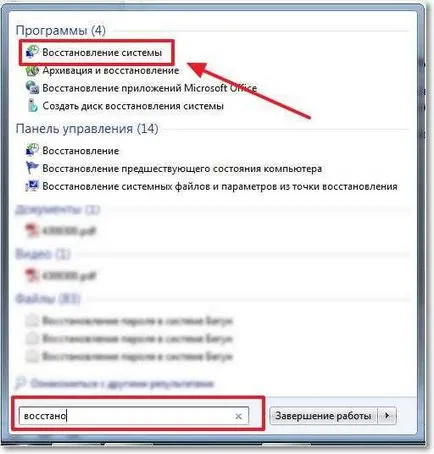
Aceasta deschide o fereastră în care faceți clic pe „Next“.
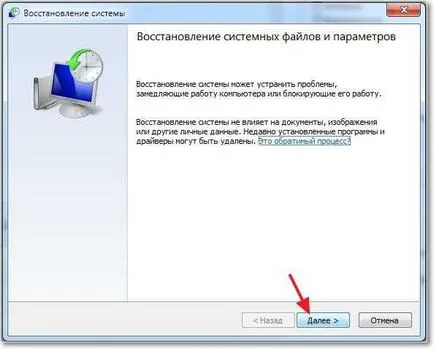
Acum trebuie să selectați un punct de restaurare la care doriți să se rostogolească înapoi și să faceți clic pe „Next“.
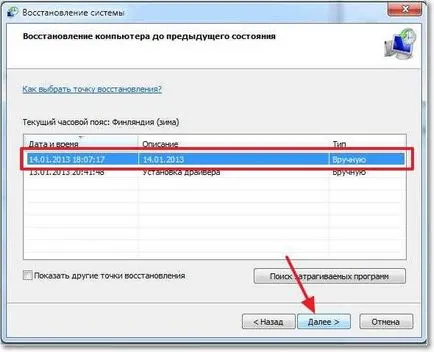
Confirmarea punctului de recuperare. Faceți clic pe "Finish".
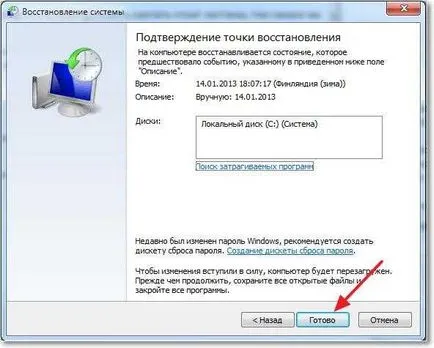
Un alt avertisment, faceți clic pe „Yes“.

Va apărea o fereastră cu pregătirea pentru recuperare. Apoi reporniți computerul și vedeți un mesaj care spune că „System Restore, finalizat cu succes.“

În cazul în care nu rezolvă problema, încercați să se rostogolească înapoi la un alt punct. În acest fel este posibil în primul rând pentru a termina.
System Restore din Safe Mode
Restabiliți fișierele de sistem și setările pot fi un modul de siguranță, atunci când, de exemplu, Windows nu va porni în mod normal. Au fost cazuri când am o modalitate foarte bună de a salvat.
În primul rând, trebuie să intrați în modul de siguranță pentru a face acest lucru, am scris în articol Cum să meargă în Windows Safe Mode. Ei bine, dacă ai pierdut link-ul, apoi am scrie într-un cuvânt, cum pentru a intra în modul de siguranță de Windows 7.

Așteptați computerul să pornească în Safe Mode. Apoi, toate acțiunile sunt aproape imposibil de distins de recuperare de sub Windows, dar voi scrie din nou, pentru orice eventualitate :).
Faceți clic pe Start și introduceți „rebelii ...“, executați utilitarul „System Restore“.

Deci, așa cum am făcut doar un sistem de derulare înapoi, am luat un punct cu abilitatea de a anula restaurarea. Selectați „Alegeți un alt punct de restaurare“ și faceți clic pe „Next“ (probabil va trebui să apăsați doar de mai jos).
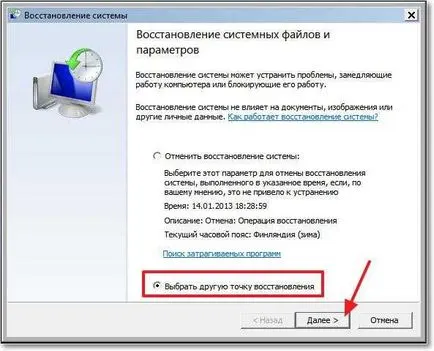
Alegeți un punct să se rostogolească înapoi și să faceți clic pe „Next“.

Dați clic pe butonul „Finish“.
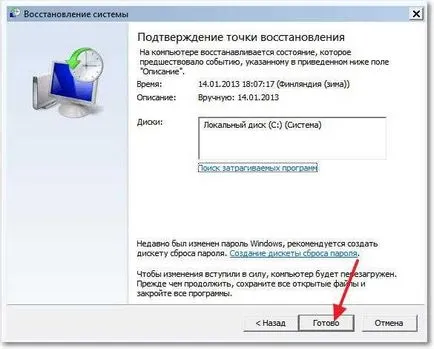
Pe un alt răspuns de avertizare „Da“.
Calculatorul va reporni și deja incluse în modul normal. Desigur, dacă vă reveniți la setările anterioare pentru a ajuta la rezolvarea problemei cu cizma sistemului.
Rulare înapoi la setările anterioare prin utilizarea unui disc de încărcare
Această metodă am plecat pentru desert, pentru că nevoia este un disc bootabil cu Windows 7. Cu toate acestea, această metodă are atât argumente pro. De exemplu, acesta poate fi rulat înapoi, chiar și atunci când modul de siguranță nu funcționează, pe scurt, în cazurile cele mai grave :).
Așa cum am scris, am nevoie de un disc de boot cu Windows 7 în articol Cum se scrie o imagine de Windows pe un disc? Este scris cum să-l creeze. Mai mult, în BIOS-ul ar trebui să fie setat să pornească de pe / unitatea de CD și DVD boot de pe discul de instalare.
În fereastra cu selectare a limbii, faceți clic pe „Next“.
Apoi selectați "System Restore".

Vor căuta sistemele instalate. Dacă sunteți mai mult de unul, apoi selectați dorit și faceți clic pe „Next“.
Apoi selectați "System Restore". Apoi, întregul proces nu este diferit de primele două metode.
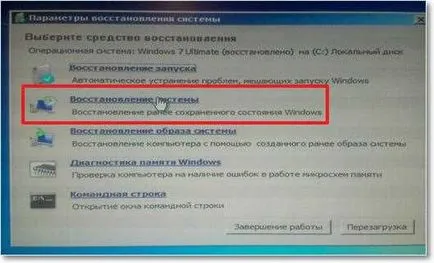
Faceți clic pe "Next".
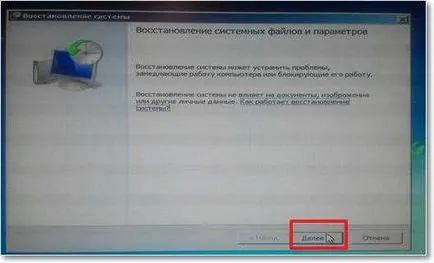
Alegeți un punct să se rostogolească înapoi și să faceți clic pe „Next“
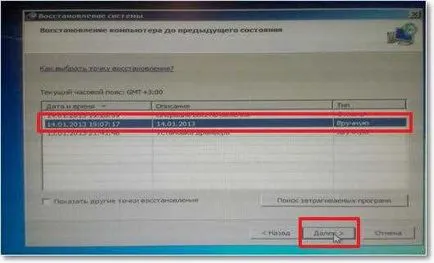
În fereastra următoare, faceți clic pe „Finish“ și un avertisment pentru a răspunde „Da“. Ne așteptăm până la sfârșitul procesului de recuperare și faceți clic pe „Restart“.
Trăgând unitatea de disc, iar calculatorul trebuie să fie încărcate în mod obișnuit. Totul!